Fehlalarm: Der Internet Explorer-Modus ist gekommen, um zu bleiben
2 Minute. lesen
Aktualisiert am
Lesen Sie unsere Offenlegungsseite, um herauszufinden, wie Sie MSPoweruser dabei helfen können, das Redaktionsteam zu unterstützen Lesen Sie weiter
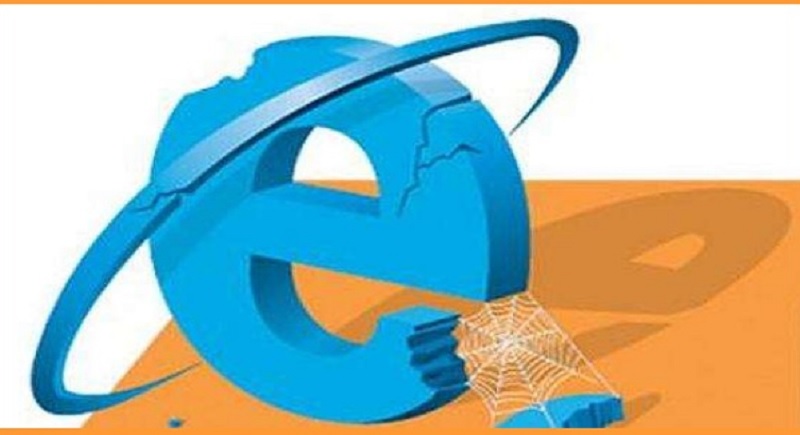
Kurz nach Bekanntgabe IE-Modus Auf der Entwicklerkonferenz Build 2019 entschied sich Microsoft dazu noch einmal überdenken ihre Entscheidung, den Internet Explorer-Modus allen Benutzern ihres Chromium-basierten Edge-Browsers zur Verfügung zu stellen. Danach konnten nur noch IT-Administratoren die Funktion verwenden.
Keine schlaflosen Nächte mehr für IE-Fans - das Feature ist jetzt zurück, aber etwas unauffälliger.
Update: Das Team hat ein Cmdline-Flag eingecheckt, das Ihr Szenario entsperren sollte. Fügen Sie einfach das Flag „–ie-mode-test“ zu den Startparametern hinzu und das Menü „Im IE-Modus öffnen“ wird erneut angezeigt.
Hinweis: In Canary (und nächste Woche in Dev) erhalten Sie beim Start eine Erinnerungs-Infoleiste.
– Sean Lyndersay (@SeanOnTwt) 29. Juli 2019
Im Update des Edge-Entwicklers der nächsten Woche; Benutzer können beim Start mit einer Warnung rechnen, dass die Verwendung eines nicht unterstützten Befehlszeilen-Flags „Stabilitäts- und Sicherheitsrisiken darstellt“.
Wenn Sie Edge über die Befehlszeile ausführen, müssen Sie nun „Sites im Internet Explorer-Modus öffnen“ auswählen. Es ist nicht mehr direkt im Menü.
Folgendes müssen Sie tun, um den IE-Modus von Microsoft Edge wiederherzustellen:
Aktivieren Sie die Option "Sites im Internet Explorer-Modus öffnen" in Chromium Edge erneut
1. Stellen Sie sicher, dass Sie die neueste Dev-Version verwenden, von der Sie sie herunterladen und installieren können hier, besuchen Sie die Seite edge://flags
2. Suchen Sie nach „Integration“, wählen Sie in den hervorgehobenen Ergebnissen „IE-Modus“ für das Flag „IE-Integration aktivieren“ und starten Sie den Browser neu.
3. Beenden Sie Edge, klicken Sie mit der rechten Maustaste auf das Symbol auf dem Desktop und fügen Sie im Feld „Ziel“ nach „C:\Programme (x86)\Microsoft\Edge Dev\Application\msedge.exe“ das Symbol unter der Flagge hinzu und klicken Sie auf „OK“. Übernehmen Sie die Änderungen.
--ie-mode-test
Die Gesamtzeichenfolge im Zielfeld sollte für Dev Edge wie folgt aussehen:
"C:\Program Files (x86)\Microsoft\Edge Dev\Application\msedge.exe" --ie-mode-test
4. Starten Sie den Edge-Browser, indem Sie auf die Verknüpfung klicken, der wir ein neues Befehlszeilen-Flag hinzugefügt haben, besuchen Sie eine Website,
5. Klicken Sie auf das Ellipsen-Menü, bewegen Sie den Mauszeiger über „Weitere Tools“, um die neue Option „Sites im Internet Explorer-Modus öffnen“ zu sehen (früher „Diese Seite mit Internet Explorer anzeigen“).
6. Wählen Sie es aus, die Seite wird im IE-Modus geöffnet und zeigt diese Meldung in der Infoleiste „Alle Websites auf dieser Registerkarte werden im Internet Explorer-Modus geöffnet“, um eine andere Website zu testen, ersetzen Sie einfach die Webadresse der aktuellen Seite oder wählen Sie die verfügbare Option aus im Menü Weitere Tools.
Hinweis: Das Befehlszeilen-Flag funktioniert nur für Dev-Builds, scheint beabsichtigt zu sein.
Quelle: Techdows










